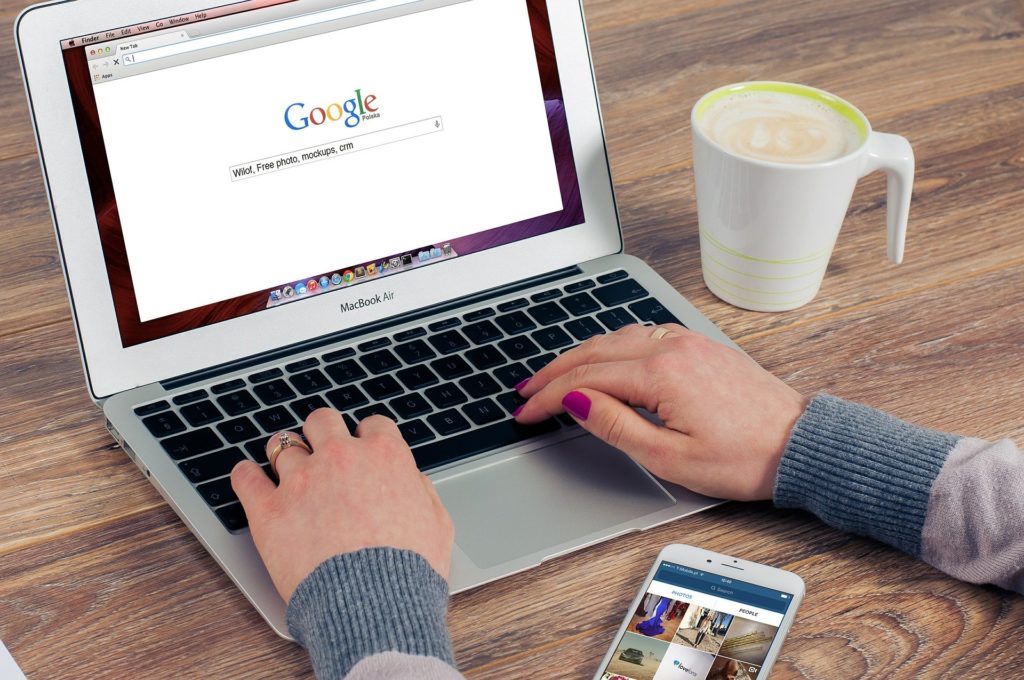
GoogleAdSenseのヘッダー部分になんかよくわからない警告が。。。
注意
要注意-ads.txtファイルが含まれていないサイトがあります。収益に重大な影響がでないよう、この問題を今すぐ修正してください。

なんだろう、ads.txtファイルって。
この警告の内容がわからないからといって無視していませんか?
これ、放置したら絶対ダメなんです!!
ads.txtファイルとはなんなのか、ads.txtファイルの設置の仕方解説し、収益に影響がでないようにする対策をここでは解説していきたいと思います!
この記事を読むと、
ポイント
・ads.txtファイルが何かがわかる
・wordpressでブログをやっていて、ads.txtファイルをFTPソフトで設置する方法がわかる
・wordpressでブログをやっていて、ads.txtファイルをプラグインで設置する方法がわかる
ようになります!
目次
警告が突然でた!wordpressでads.txtを設置する方法
ads.txtとはいったいどんなものなのかというと、
IAB が提唱する、プログラマティック広告の透明性を向上させるためのイニシアチブです。ご自身の ads.txt ファイルを作成して、広告枠の販売を許可する販売者を明示することができます。このファイルは一般公開され、エクスチェンジやサプライサイド プラットフォーム(SSP)、購入者や第三者ベンダーからのクロールが可能です。
引用:GoogleAdSenseヘルプ
つまり自身のサイトに貼り付けている広告枠において不正な広告取引が行われないようにすることを目的としているファイルなのです。
このファイルをサーバー上に設置することで認定販売者を宣言したこととなし、不正な広告取引が行われないよう防止することができます。
故に、自身のブランド保護に繋がるため、高い収益性を得るチャンスが来るようになります。
だからこそ自身のWEBサイト収益を上げたければこの警告は無視できないものなんです!
では設置するためにはどうしたらよいか解説していきます!
ads.txtファイルを作成する
ads.txtファイル作成するのはものすごく簡単で、.txtとなっているので内容を書き込んだテキストファイルを生成すればいいだけです!
windowsの場合
「テキスト」から生成
macの場合
意外と知られてないのが、「テキストエディット」というツール。
これを使用することでmacにて.txtファイルを生成することができます。
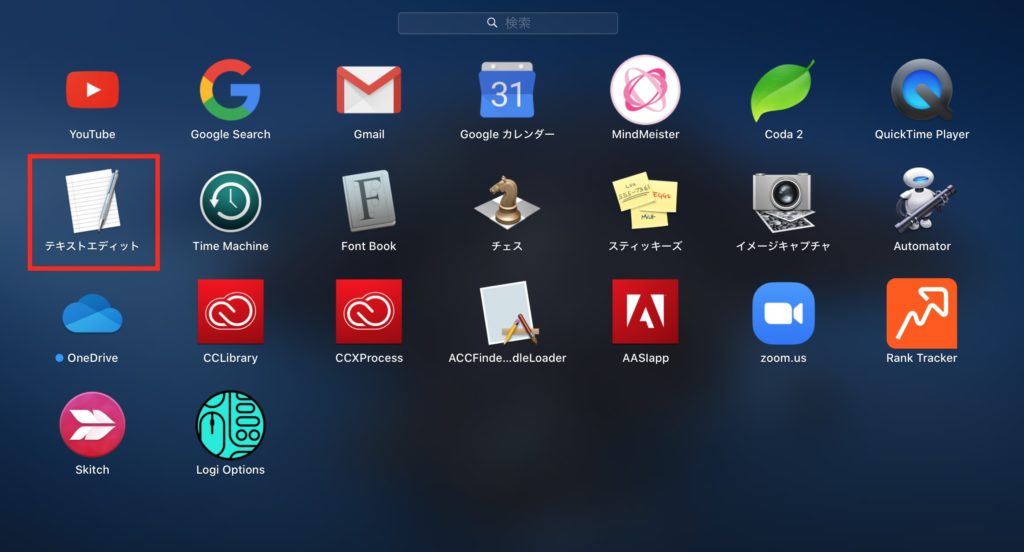 テキストエディットを立ち上げたら
テキストエディットを立ち上げたら
フォーマット > 標準テキストにする
を選択することでテキスト打ちができるようになります。

最後、UTF-8で保存すればOK!
入れる内容は
ポイント
google.com, pub-0000000000000000, DIRECT, f08c47fec0942fa0
この「0000000000000000」というところを自身のIDを入れるだけ。
IDの確認方法は
GoogleAdSenseサイト>アカウント情報
のところに記載されています。
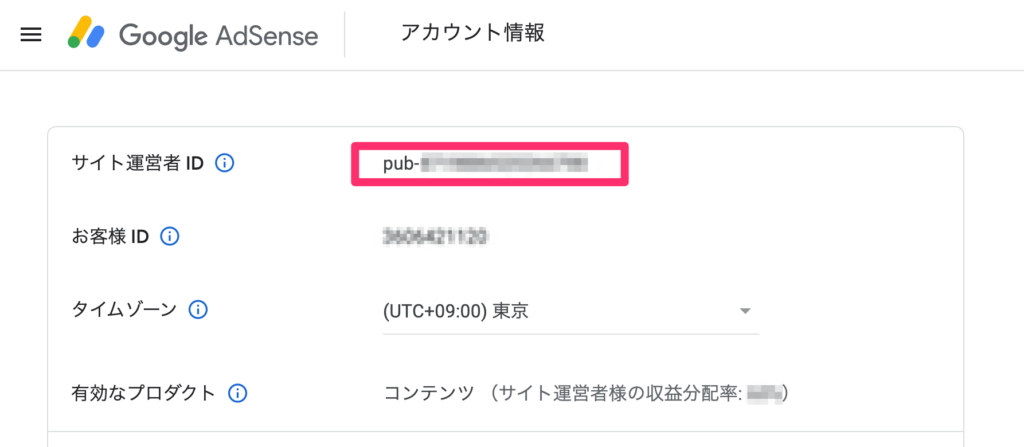
ads.txtファイルが作成できたらFTPソフトでアップロード
macの方はFileZlla、windowsの方はFFFTなどでアップロードするかと思いますが、ルートドメイン直下(=.htaccessファイルなどがある場所)に先ほど生成したファイルをアップロードすればOK!

各サーバーダッシュボードからアップロード
各レンタルサーバーからアップロードも可能です。
ロリポップ!
![]()
で解説していきます!
サーバーの管理・設定 > ロリポップFTP に進み

該当の自身のサイトを選択し、そのルートにads.txtファイルを設置

プラグインで設置
プラグインで設置するのが一番簡単です!
サーバー周りが苦手な人はこのやり方をおすすめします。
私もこのやり方で導入しています。
プラグイン「Ads.txt Manager」をインストールし、プラグインを有効にする。
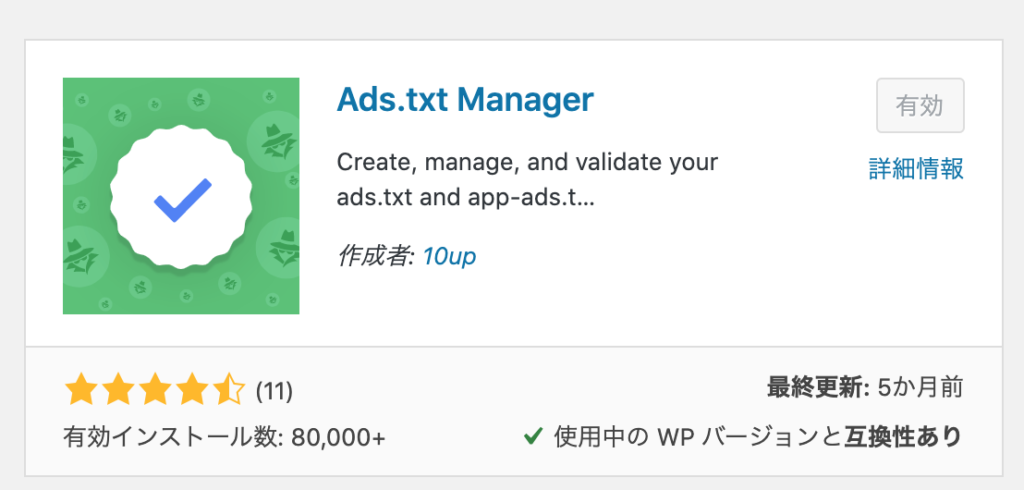
wordpressダッシュボードの設定 > Ads.txt へと進み
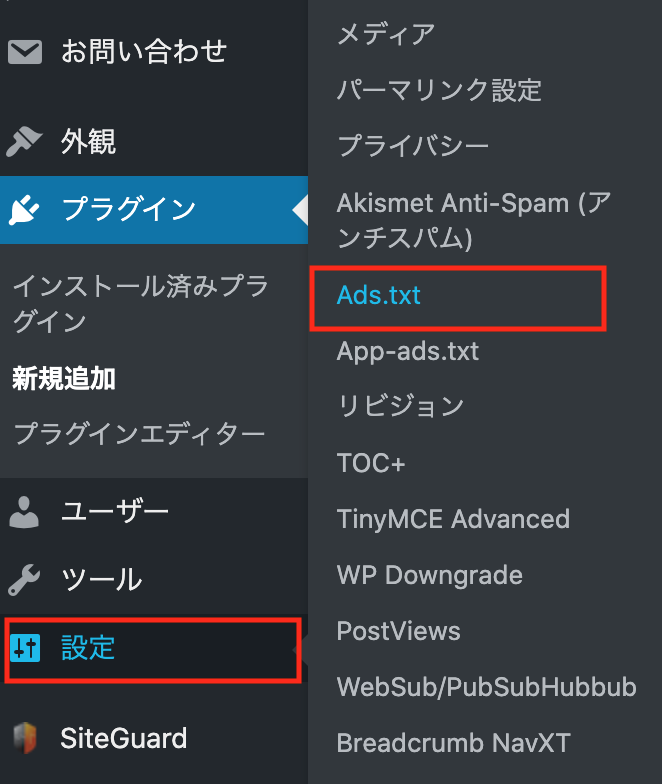
google.com, pub-0000000000000000, DIRECT, f08c47fec0942fa0
を入力し、「save」を押す。
たったこれだけ!
これが一番簡単ですが、プラグインを入れすぎるとサイトが重くなるので理解の上導入するようにしてください。
警告が消えるまでは数日かかる
この警告がなくなるまでは最大24時間とGoogleヘルプページになりますが、私は1日ちょっとかかったかと思います。
設置後すぐに消えなくても焦らないでくださいね!
まとめ
GoogleAdSenseのアカウント承認がおりてここから収益化するぞ!というときにこの突然の警告が来るので、けっこうびっくりする出来事ですが、冷静に対処するようにしましょう。
今回お伝えしたことを行い、収益を最大化させていきましょう!